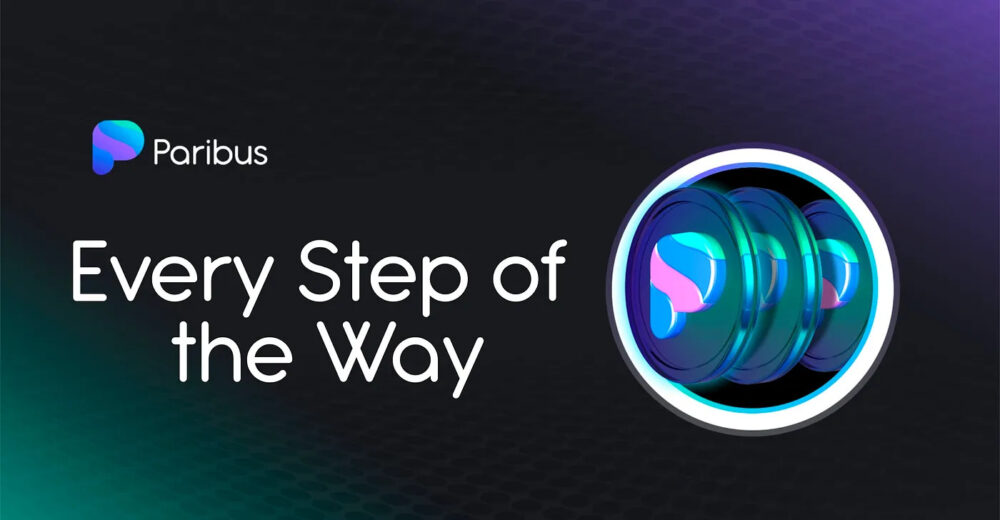V tem preprostem članku po korakih vas bomo vodili skozi osnove uporabe našega glavnega omrežja, ki bo kmalu izdano. Trdo smo delali, da bi zagotovili, da je čim bolj intuitiven in uporabniku prijazen, in s časom ga bomo še naprej posodabljali in posodabljali z izboljšavami.
1. korak — pridobite denarnico
Prvi korak pri interakciji s Paribus Mainnet v1 je zagotoviti, da imate kripto denarnico. Naša priporočena denarnica je MetaMask. Najnovejšo različico lahko prenesete tukaj: https://metamask.io/
Za razlago o denarnicah lahko preberete naš nedavni članek: https://blog.paribus.io/whats-a-wallet-b17ad3bdd181
Ko imate denarnico in dodate nekaj kripto, lahko nadaljujete na 2. korak.
2. korak — Povezovanje z glavnim omrežjem
Zdaj, ko imate osnove, lahko začnete komunicirati z glavnim omrežjem tako, da povežete svojo denarnico. Naslov bo znan 28. marca.
Ko prvič odprete spletno mesto, vas bo pozdravilo sporočilo: »Zaznali smo, da nimate povezane denarnice. Povežite enega za nadaljevanje.” Pod tem sporočilom je gumb, ki ga morate pritisniti, da začnete postopek povezovanja vaše denarnice MetaMask z glavnim omrežjem.
Ko se vpišete v svojo denarnico in potrdite, da jo želite povezati z glavnim omrežjem, lahko nadaljujete z naslednjim korakom.
3. korak – izberite svojo stran
Ko vstopite v Paribus Mainnet v1, vas bo pozdravila nadzorna plošča. Barve, pisave in slike morajo biti znane vsakomur, ki je sodeloval z našim programom za vstavljanje.
Na nadzorni plošči je navedeno število sredstev, ki ste jih posodili združenjem ali si jih izposodili od njih, skupaj s stopnjo APY, vašo omejitvijo izposoje in morebitnimi natečenimi obrestmi. Za začetek bo vse to glasilo nič, ker niste posojali ali izposojali iz glavnega omrežja.
Če želite dodati sredstva v glavno omrežje, kliknite gumb »dodaj sredstva« na nadzorni plošči ali kliknite zavihek trgov na levi strani zaslona. Ko se odločite, katero sredstvo boste uporabili, kliknite povezavo »Oglejte si podrobnosti«, da se pomaknete na stran s tem sredstvom.
Če želite posoditi sredstva v sklad likvidnosti, preprosto kliknite ikono denarnice s puščico nad njo, obrnjeno navzdol. Če si želite iz sklada izposoditi sredstva, kliknite ikono roke s puščico, obrnjeno navzdol.
4. korak — Posojanje kripto
Ko kliknete ikono denarnice s puščico, obrnjeno navzdol, vas bo pozdravila nadzorna plošča za polog. Ta zaslon prikazuje trenutni APY sklada skupaj s skupnim zneskom sredstev v vaši denarnici, ki jih lahko položite.
Vnesite znesek vašega sredstva, ki ga želite položiti, in kliknite gumb »Depozit«. Vaša denarnica MetaMask se bo samodejno odprla, predstavila vam bo ocenjene stroške transakcije in vas pozvala, da potrdite transakcijo.
Ko boste potrdili, boste videli okno z obvestilom, da je transakcija v obdelavi. Ne storite ničesar, samo počakajte in ko bo transakcija obdelana, boste videli obvestilo o uspešnem nakazilu.
Upoštevajte, da so APY nastavljeni dinamično na podlagi ravni likvidnosti znotraj posameznega bazena. To se bo razlikovalo in lahko prikazuje drugačen znesek od začetnega zneska, preden ste položili v sklad. To je normalno. Vsak dan se APY poveča in zmanjša in vaša nadzorna plošča bo prikazala najnovejše podatke, ki to odražajo.
5. korak — izposoja kripto
Ko kliknete ikono roke s puščico, obrnjeno navzdol, vas bo pozdravila nadzorna plošča za izposojo. Na tem zaslonu je prikazana trenutna stopnja APY posojila skupine skupaj s skupnim zneskom sredstev, ki si jih trenutno izposojate.
Vnesite znesek, ki ga želite izposoditi, in kliknite gumb »Izposodi«. Tako kot pri posojanju v bazen se bo MetaMask samodejno odprl z oknom, v katerem boste morali potrditi transakcijo. Prikazal vam bo tudi oceno verjetnih transakcijskih provizij.
Ko boste potrdili, boste videli obvestilo o obdelavi transakcije. Kot prej ne storite ničesar, preprosto počakajte, da se transakcija zaključi. Časi in pristojbine se razlikujejo glede na zasedenost omrežja. Po obdelavi boste videli obvestilo o uspešni izposoji.
Tako kot pri posojanju združenju se APY posojila dinamično nastavljajo glede na raven likvidnosti vsakega združenja. Naj vas ne skrbi, če se prikazani APY razlikuje od ravni na začetku transakcije. Te se spreminjajo vsak dan in vaša nadzorna plošča bo odražala trenutno raven APY.
Vaša nadzorna plošča prikazuje tudi vašo omejitev izposojanja glede na znesek zavarovanja, ki ste ga položili v likvidnostne sklade. Pomembno je opozoriti, da si ne morete izposoditi iz Paribus Mainnet v1, ne da bi prej vanj položili sredstva.
6. korak — Dvig vaše kriptovalute
Ko želite dvigniti svoj depozit iz njegovega likvidnostnega sklada, preprosto kliknete gumb »Moji depoziti« na nadzorni plošči glavnega omrežja. Nato boste videli podrobnosti vsakega depozita, ki ga imate. Če kliknete ikono denarnice s puščico, obrnjeno navzgor, boste preusmerjeni na stran za dvig tega sredstva.
Ne morete dvigniti nobenega sredstva, ki bi povzročilo negativno likvidnost vašega računa, tako da če imate odprta kakršna koli posojila, bo to vplivalo na znesek, ki ga lahko dvignete. Prav tako ne priporočamo dviga kakršnih koli zneskov, zaradi katerih bi bilo vaše posojilo v nevarnosti likvidacije, če bi se trgi hitro spremenili. Kripto je zelo nestanovitno, zato je najbolje imeti udobno likvidnostno mejo za vsa posojila, ki jih imate.
Ko določite znesek sredstev, ki ga želite dvigniti, preprosto kliknite gumb "Dvigni" in MetaMask se bo ponovno samodejno odprl in vas prosil, da potrdite transakcijo. Po potrditvi boste prejeli obvestilo, da se transakcija obdeluje, in ko bo zaključena, boste videli obvestilo o uspešnem dvigu.
7. korak — Odplačilo posojila
Če želite odplačati morebitno neporavnano posojilo, preprosto kliknite gumb »Moja posojila« na nadzorni plošči. Nato boste videli podrobnosti o vsakem odprtem posojilu. S klikom na ikono roke s puščico, obrnjeno navzgor, se odpre stran za odplačilo tega posojila.
Lahko se odločite za poplačilo dela posojila, kar bo povečalo vašo likvidacijsko maržo, ali celotnega zneska s klikom na gumb 'največ', s čimer boste posojilo popolnoma zaprli. Ko določite znesek za vračilo, boste kliknili gumb »Povrnilo« ali gumb »Povrnilo v celoti«.
Ko pritisnete, se bo MetaMask samodejno odprl z oknom, v katerem boste morali potrditi transakcijo. Prikazal vam bo tudi oceno verjetnih transakcijskih provizij.
Ko boste potrdili, boste videli obvestilo o obdelavi transakcije. Kot prej ne storite ničesar, preprosto počakajte, da se transakcija zaključi. Časi in pristojbine se razlikujejo glede na zasedenost omrežja. Po obdelavi boste videli obvestilo o uspešnem vračilu.
8. korak — Preverjanje vaše likvidnosti
V glavnem meniju boste našli zavihek 'Likvidacija'. Če kliknete to, se pomaknete na stran s pregledom likvidnosti, ki vam pokaže, ali je kateri od vaših računov v postopku likvidacije. Prikazuje tudi vrednost likvidnosti vašega računa in zavarovanja.
Pridružite se Paribus-
Spletna stran | Twitter | Telegram | srednje | Razpad | YouTube
- Distribucija vsebine in PR s pomočjo SEO. Okrepite se še danes.
- PlatoAiStream. Web3 Intelligence. Razširjeno znanje. Dostopite tukaj.
- Vir: Plato Data Intelligence: PlatoData